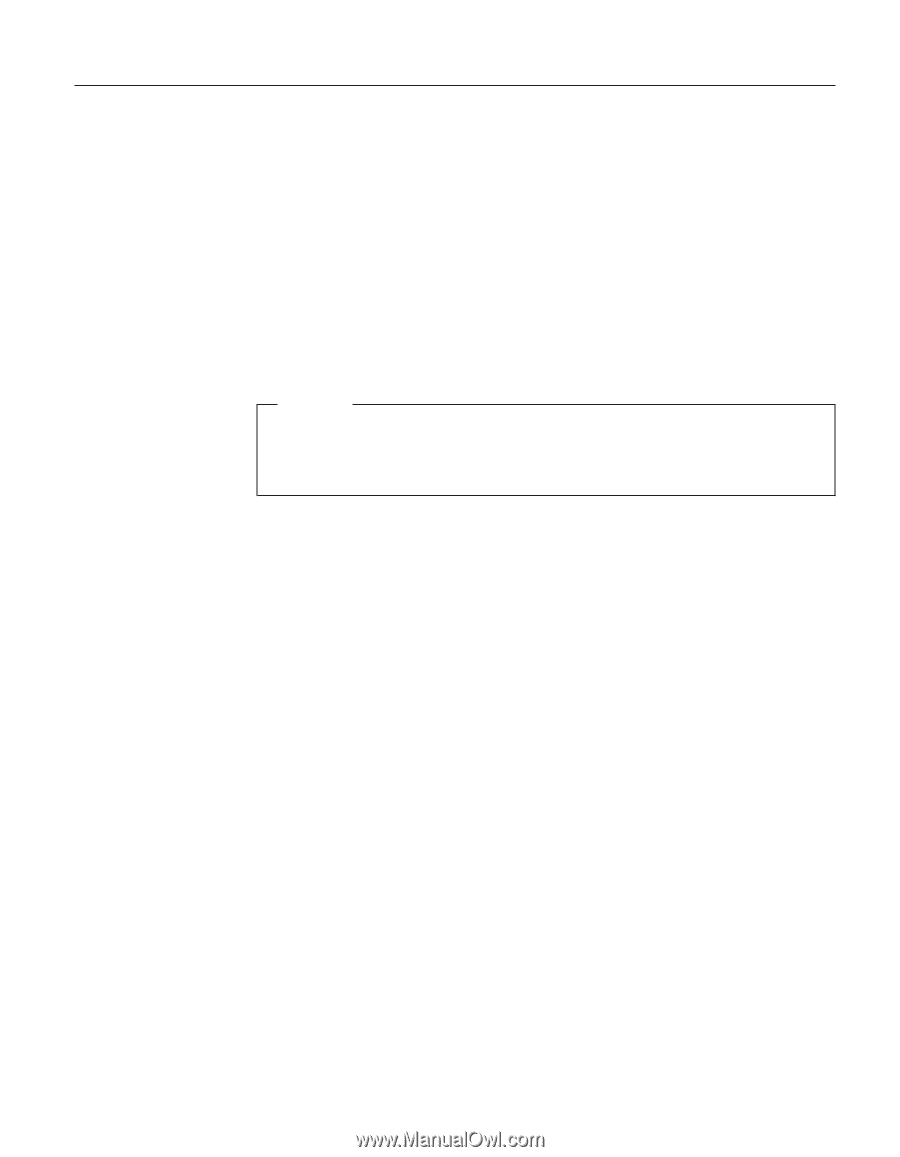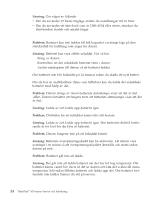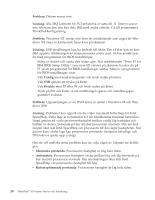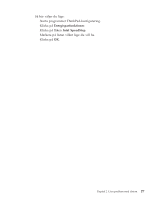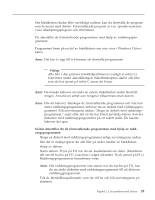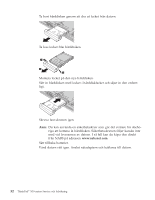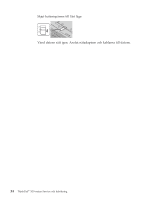Lenovo ThinkPad X30 Swedish - Service and Troubleshooting Guide for ThinkPad X - Page 41
Återställa förinstallerade program, Viktigt
 |
View all Lenovo ThinkPad X30 manuals
Add to My Manuals
Save this manual to your list of manuals |
Page 41 highlights
Felsökning Återställa förinstallerade program Om hårddisken skadas eller oavsiktligt raderas, kan du återställa de program som levereras med datorn. Förinstallerade program är t.ex. operativsystemet, vissa tillämpningsprogram och drivrutiner. Du återställer de förinstallerade programmen med hjälp av räddningsprogrammet. Programmet finns på en del av hårddisken som inte visas i Windows Utforskaren. Anm: Det kan ta upp till två timmar att återställa programmen. Viktigt Alla filer i den primära hårddiskpartitionen (vanligtvis enhet C) försvinner under återställningen. Säkerhetskopiera därför alla filer som du har sparat på enhet C innan du börjar. Anm: Du kanske behöver använda en extern diskettenhet under återställningen. Använd en enhet som fungerar tillsammans med datorn. Anm: Om du behöver återskapa de förinstallerade programmen och inte kan starta räddningsprogrammet, behöver du en diskett med räddningsprogrammet. Följ anvisningarna nedan, "Skapa en diskett med räddningsprogrammet," snart efter det att du har börjat använda datorn. Förvara disketten med räddningsprogrammet på ett säkert ställe. Du kanske behöver det igen. Så här återställer du de förinstallerade programmen med hjälp av räddningsprogrammet: 1. Skapa en diskett med räddningsprogrammet enligt anvisningarna nedan. 2. Om det är möjligt sparar du alla filer på andra medier än hårddisken. 3. Stäng av datorn. 4. Starta datorn. Tryck på F11 när du ser meddelandet om detta. (Meddelan- det om att trycka på F11 visas bara i några sekunder. Tryck genast på F11.) Räddningsprogrammets huvudmeny visas. Anm: Om räddningsprogrammet inte startar när du trycker på F11, kan du använda disketten med räddningsprogrammet till att aktivera räddningsprogrammet. 5. Välj de återställningsalternativ som du vill ha och följ anvisningarna på skärmen. Kapitel 2. Lösa problem med datorn 29